- Noen Windows 10-brukere klaget over feilen Systemet ditt krever SMB2 eller høyere hindrer dem i å få tilgang til filene sine.
- Først må du finne ut om SMB2-protokollen er aktivert på din PC i den siste versjonen.
- Kjør en bestemt kommando for å sjekke om systemet ditt kan installere SMB2-protokollen.
- Bruk også PowerShell for å aktivere SMB2 på Windows 10 ved å følge vår guide nedenfor.

- Last ned Restoro PC-reparasjonsverktøy som kommer med patenterte teknologier (patent tilgjengelig her).
- Klikk Start søk for å finne Windows-problemer som kan forårsake PC-problemer.
- Klikk Reparer alle for å fikse problemer som påvirker datamaskinens sikkerhet og ytelse
- Restoro er lastet ned av 0 lesere denne måneden.
Mange Windows 10
brukere rapporterte at Systemet ditt krever SMB2 eller høyere feilmelding oppstår på PCene når de prøver å overføre visse filer.Hvis du ikke er kjent, står SMB for Server Message Block, og det er en protokoll for deling av filer, og den har to versjoner, SMB1 og SMB2, sistnevnte er den sikrere.
SMB1-protokollen er sårbar, og systemet ditt vil gi deg en advarsel som sier at det krever SMB2, men ikke få panikk, fordi det er noen nyttige løsninger.
Dette feilmelding kan være et irriterende problem, men det kan løses i løpet av få minutter med løsningene våre, så la oss komme i gang.
Hvordan kan jeg aktivere SMB2 på min Windows 10-PC?
1. Sjekk om systemet ditt kan installere SMB2
- Start Kraftskall som administrator.
- trykk Windows Key + Xog velg PowerShell (administrator).
- Skriv inn følgende linje i ledeteksten til Windows PowerShell, og trykk Tast inn:
Get-SmbServerConfiguration | Velg EnableSMB2Protocol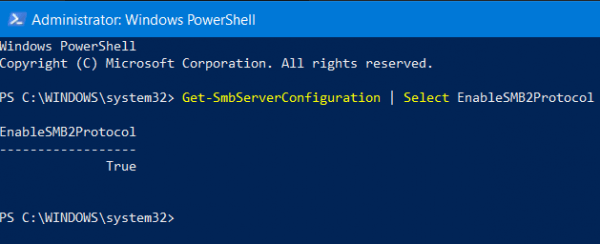
- Hvis systemet ditt kan kjøre SMB2-protokollen, skriver du inn Windows-funksjoner i Søk eske.
- Velg Slå Windows-funksjoner på eller av alternativ.
- Først når Windows-funksjoner vinduet åpnes, sjekk Støtte for fildeling av SMB1 / CIFS alternativet, og trykk OK.
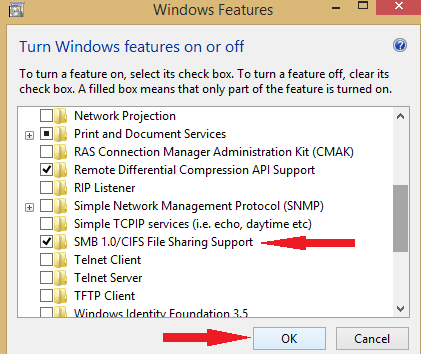
- Start PCen på nytt, og sjekk om problemet med SMB2 er løst.
Mange brukere har bekreftet at ved midlertidig å aktivere SMBv1-protokollen på Windows 10 på nytt, vil du kunne kjøre SMB-tjenesten.
Også, hvis du ikke vet hva er PowerShell og hvordan du bruker det, kan du se nærmere på vår grundige guide for å finne ut av det.
2. Bruk Powershell
- trykk Windows Key + Xog velg PowerShell (administrator).
- Skriv inn følgende kommando, og trykk på Tast inn:
Set-SmbServerConfiguration –EnableSMB2Protocol $ true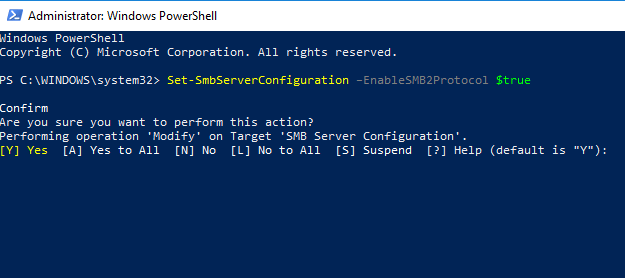
- trykk Y å bekrefte.
Ved å utføre denne handlingen vil du aktivere SMBv2-protokollen, og kvitte deg med feilmeldingen Systemet ditt krever SMB2 eller høyere en gang for alle.
Også, hvis du ikke vet hvordan du løser vanlige feil i Start-menyen på Windows 10, sjekk ut vår omfattende guide og fikse dem på kort tid.
Dette er to enkle løsninger som kan hjelpe deg med å fikse det irriterende Systemet ditt krever SMB2 eller høyere feil. For flere forslag eller andre spørsmål, vennligst besøk kommentarfeltet nedenfor.
 Har du fortsatt problemer?Løs dem med dette verktøyet:
Har du fortsatt problemer?Løs dem med dette verktøyet:
- Last ned dette PC-reparasjonsverktøyet rangert bra på TrustPilot.com (nedlastingen starter på denne siden).
- Klikk Start søk for å finne Windows-problemer som kan forårsake PC-problemer.
- Klikk Reparer alle for å løse problemer med patenterte teknologier (Eksklusiv rabatt for våre lesere).
Restoro er lastet ned av 0 lesere denne måneden.


